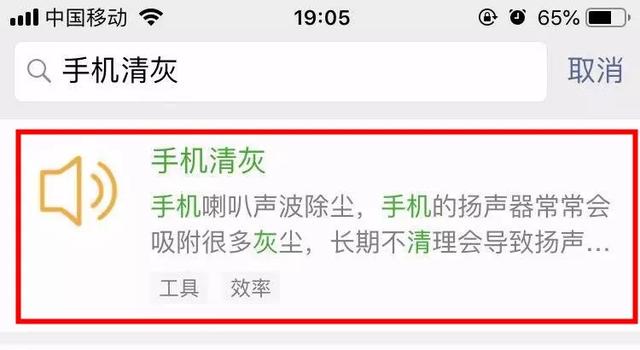excel怎么加密保护文件(Excel数据加密保护技巧大全)

Excel数据加密保护技巧大全
今天这篇教程,科普一下关于文件保护、数据加密、隐藏方面的技巧~
1 文件加密技术
2 工作表加密技术
3 报表区域加密技术
4 单元格限制输入
5 数据隐藏技术
看完教程还想进一步系统学习的同学,长按下图,识别二维码参加Excel特训营。
Excel特训营,永久可听,限时特价!
手机、电脑任意时间听课,一次付费,终身学习
长按上图↑识别二维码,了解详情
1 文件加密技术
文件加密技术人人必备,给你要保护的文件加个打开密码,会大幅提高安全性。
下图是我的操作动态演示(点击gif可见动图)

2 工作表加密技术
如果你不用整个文件都加密,只需要对其中某张工作表进行保护,可以这样。
先对工作表隐藏,然后为了避免别人取消隐藏看到它,你再保护工作簿结构,就OK啦!
下图是我的操作动态演示(点击gif可见动图)

3 报表区域加密技术
有时候,报表中某些数据不允许编辑,只允许编辑一部分区域。
下面这个示例中,只有黄色区域允许编辑,其他区域都禁止编辑,怎么办?
下图是我的操作动态演示(点击gif可见动图)

利用单元格格式设置结合工作表保护,可以只允许用户选中黄色区域并编辑,其他区域根本无法选中,更别提更改啦!
想系统学习Excel函数的,长按下图,识别二维码。
Excel函数与公式特训营,精讲60个函数,限时特价!
4 单元格限制输入
报表内某些区域只允许填写指定范围内的数据,怎么办?
下面示例中的D列,只允许填写F列中的问题分类,不允许用户填写其它不规范数据。
下图是我的操作动态演示(点击gif可见动图)

这样不但输入的数据很规范,而且更加快捷,效率一下子高了好多!
Excel特训营三期,精讲数据透视表,限时特价!
5 数据隐藏技术
做表时,有些辅助区域的内容不想别人看到,怎么办?
下图是我的操作动态演示(点击gif可见动图)

只需将单元格设置自定义格式显示,输入三个英文半角下的分号就可以啦!
如果你觉得有用,就分享给朋友们看看吧~
点“阅读原文”参加Excel函数公式特训营,随到随学!
,免责声明:本文仅代表文章作者的个人观点,与本站无关。其原创性、真实性以及文中陈述文字和内容未经本站证实,对本文以及其中全部或者部分内容文字的真实性、完整性和原创性本站不作任何保证或承诺,请读者仅作参考,并自行核实相关内容。文章投诉邮箱:anhduc.ph@yahoo.com